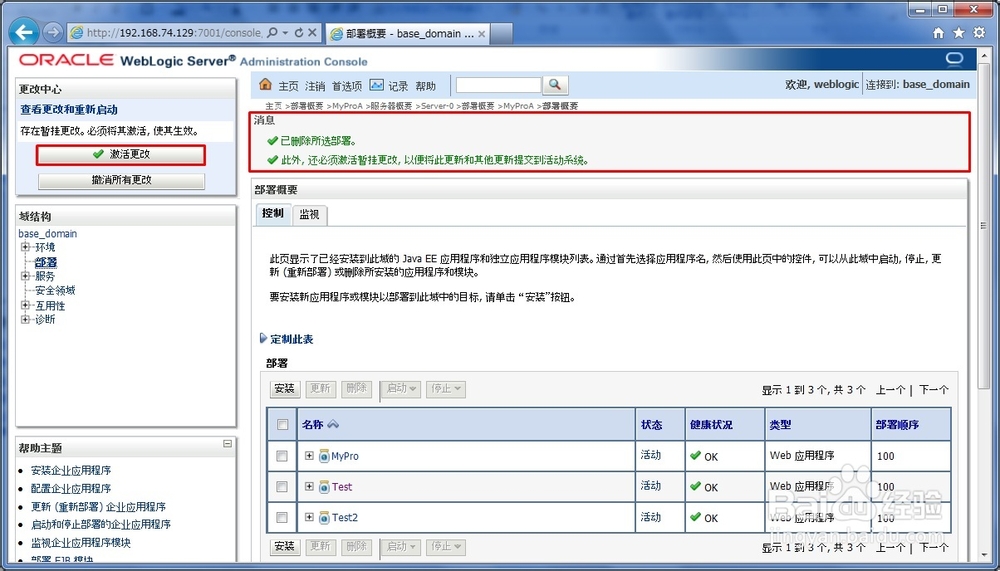weblogic控制台部署web应用
1、用IE浏览器,打开管理控制台,输入管理账户用户名及密码通过安全认证。

2、选择部署
1,可在左侧 域结构 树下选择 部署
2,也可在 主页 下方选择 部署

3、点击部署后进入 部署概要 画面 ,在生产模式下 需要点击 左上方的更改中心 锁定并编辑 按钮进行编辑
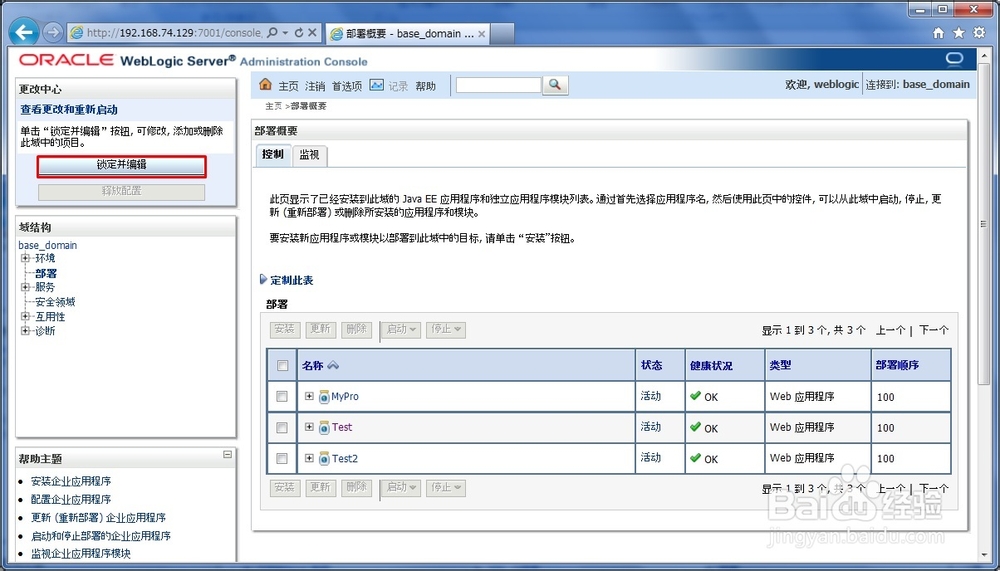
4、点击 部署概要 画面的 安装 按钮

5、在 安装应用程序辅助 画面
1,确保web应用war包已经放置于 指定路径 下
2,选择要部署的war包
3,点击下一步按钮

6、如果存在同名项目,会出现提示信息,提示您在接下来的安装部署画面中,另起一个项目名称来区分。
1,选择定位式样 : 将此部署安装为应用程序
2,点击 下一步 按钮
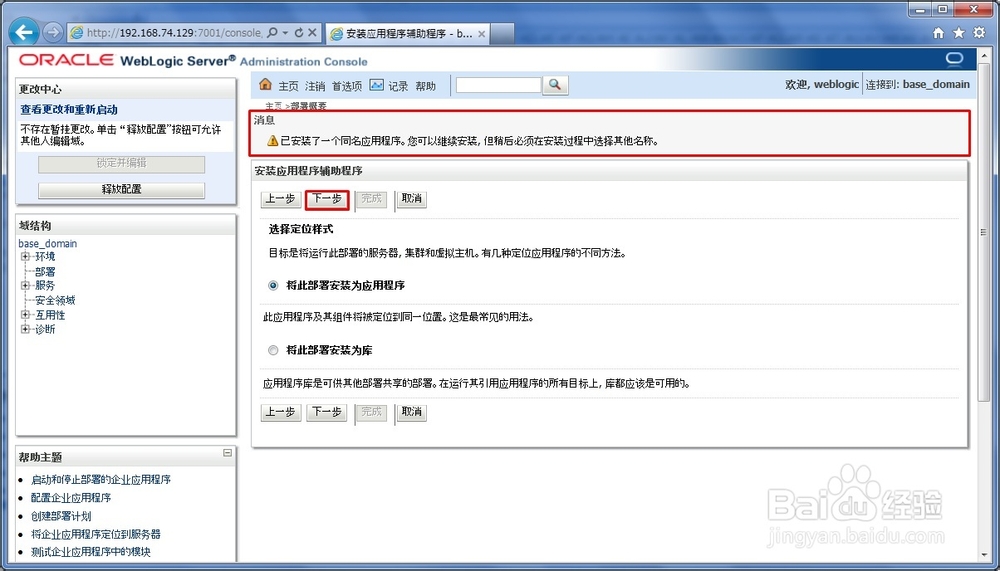
7、选择部署目标
1,勾选 部署目标服务器的名称
2,点击 下一步 按钮
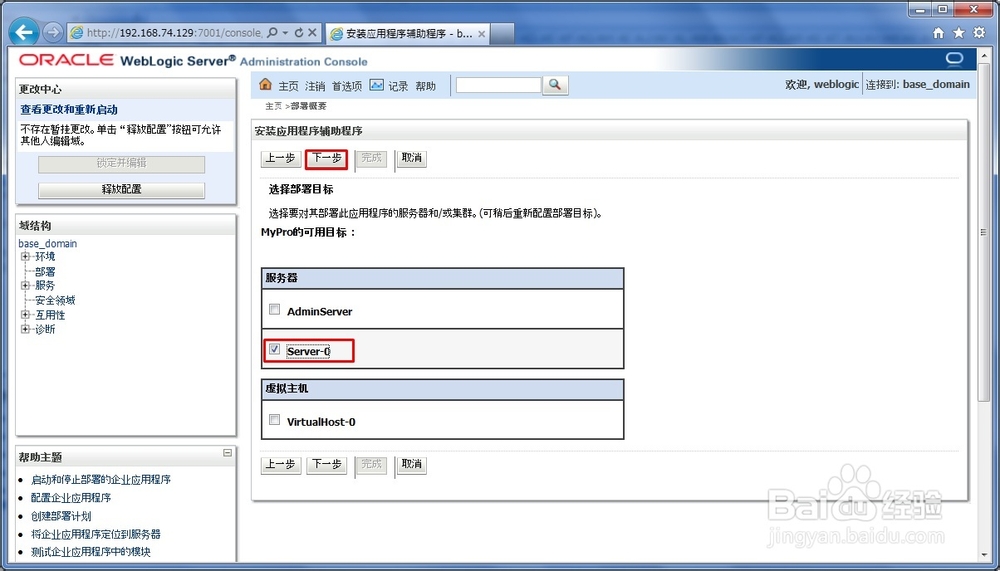
8、在一般信息画面
1,如果有重名项目,需要在这里更改项目名称以区分项目。
2,此画面 可以对 安全 及 源可访问性 进行修改
3,点击 下一步 按钮

9、��查看部署项目信息
2,核对后点击完成按钮,完成部署。

10、由于是生产环境,到目前为止只是完成了 暂挂更改 , 必须 在更改中心 激活所有改动。
1,点击 激活更改 按钮。

11、所有的更改被激活,不需要重新启动,此时已经完成部署。
部署后项目处于 准备就绪 状态,需要启动 web应用。
1,在 部署-概要 画面中 启动项目
2,勾选 要运行的项目,选择为所有请求提供服务
3,选 是 启动应用




12、我们可以在 部署概要画面中 看到 web应用处于活动状态。

13、检验项目是否成功,在IE浏览器输入,URL 服务器端口号 上下文根,来访问项目。
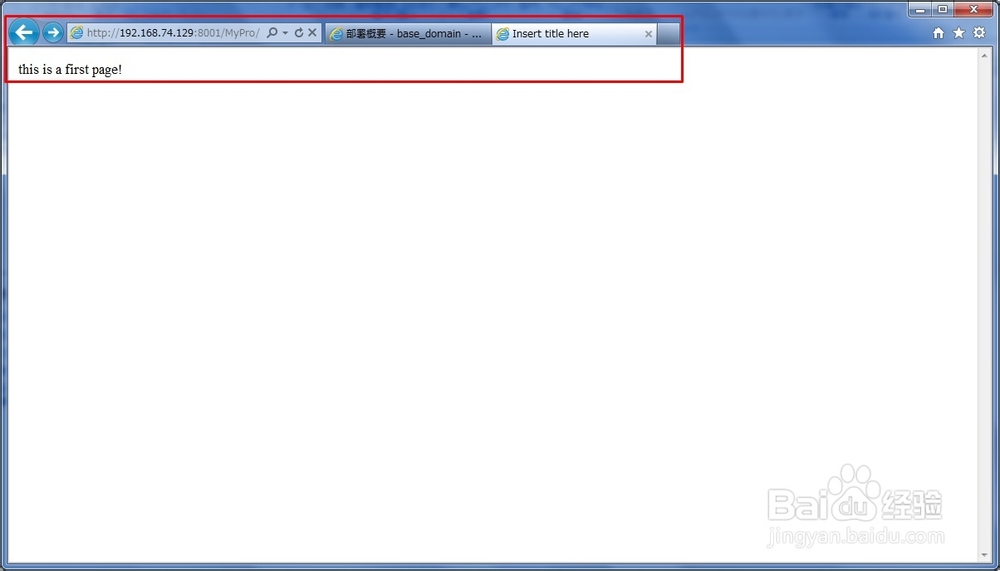
1、在更改中心 点击 锁定并编辑 按钮。
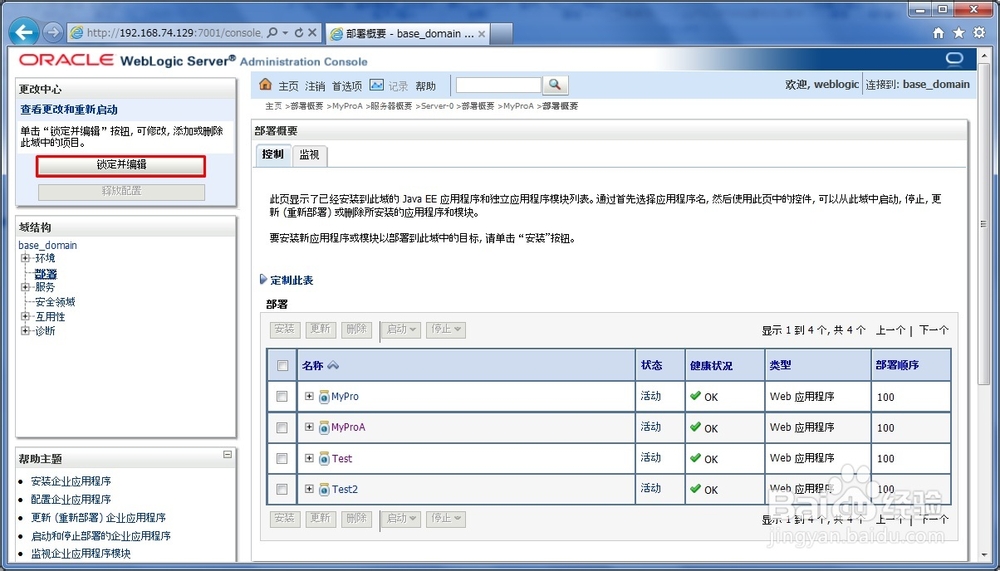
2、停止 活动的 项目
选 是 继续 停止项目。
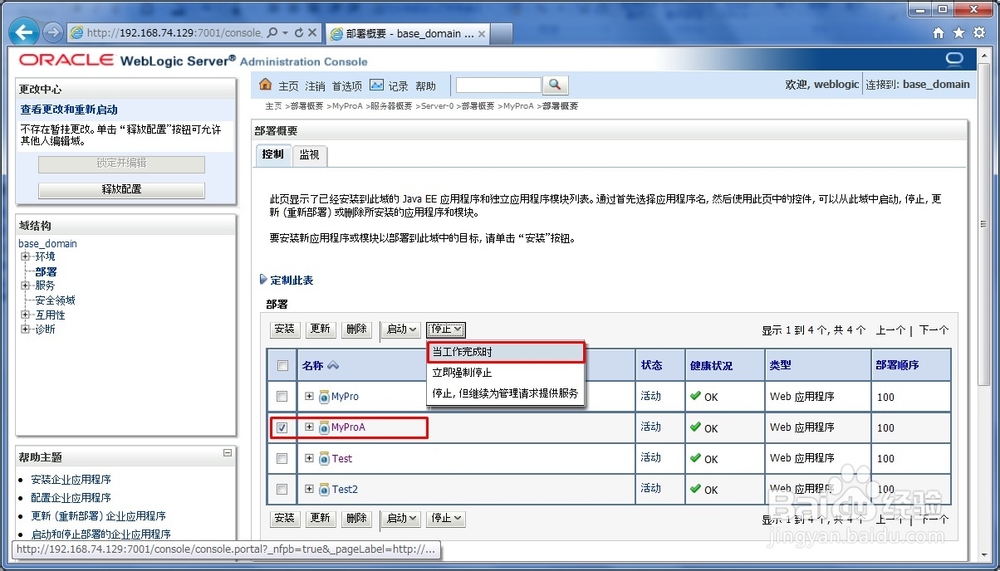
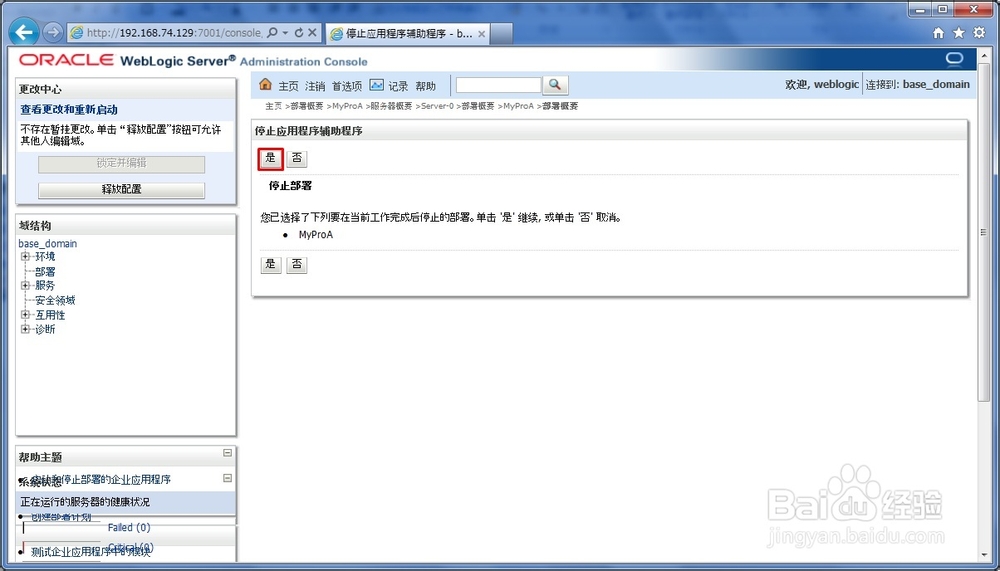
3、确认项目已经停止。
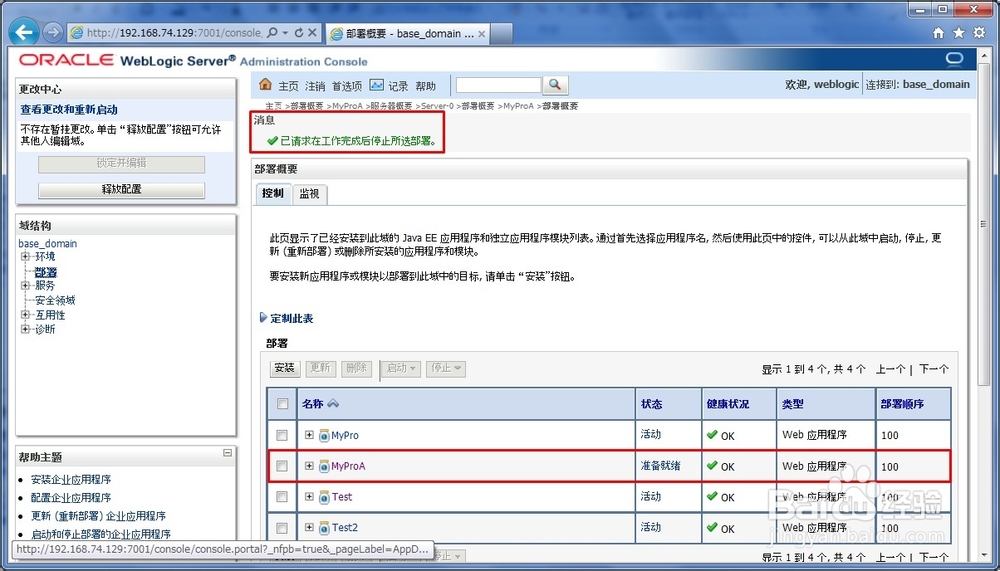
4、勾选 要卸载项目 ,点击 删除。
选择 是 继续删除项目。
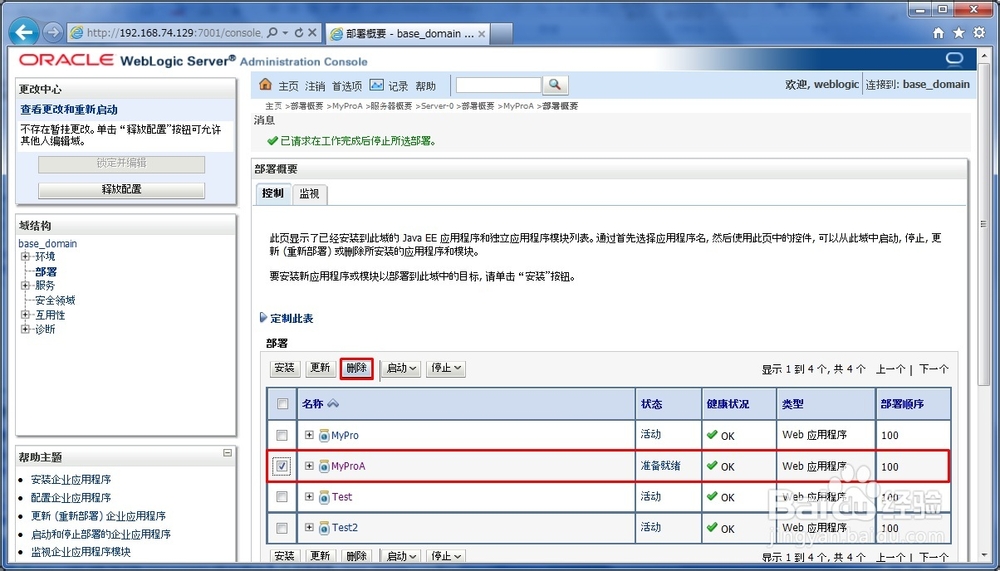
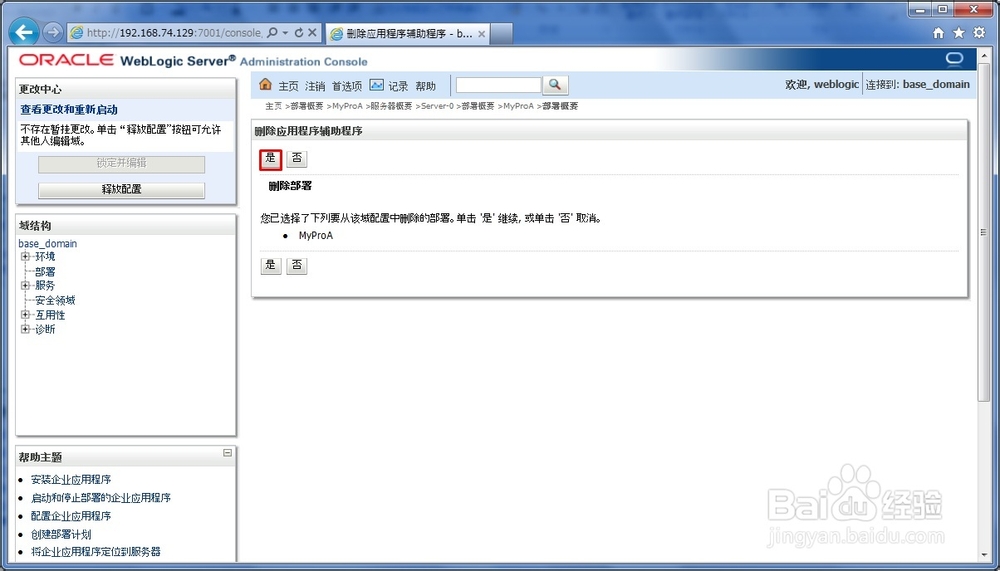
5、提示项目 删除 完成
激活 所有更改 完成 卸载。